這個隱藏的 iPhone 功能是快速記筆記的最簡單方法

了解當您想要快速輕鬆地保存文本、鏈接和圖片時,如何在 iPhone 上進行快速筆記。
技術發展日新月異,尤其是在 Apple 的世界裡,但了解如何啟用 macOS Beta 更新可以讓您保持領先地位。macOS 14預計將在WWDC 2023上發布,您可以成為第一批嘗試最新 Mac 軟件的人。
儘管安裝測試版有其缺陷(它們不能保證穩定,因此您可能需要先備份您的計算機!),但它們讓您有機會掌握即將推出的功能。您還可以在此過程中向 Apple 提供反饋,並幫助改進下一個 macOS 版本。
從 macOS 13.4 開始,訪問測試版的過程已發生變化,因此請先了解如何更新 Mac。一旦您使用的是 macOS 13.4 或更高版本,您就可以按照以下步驟操作,更新將在 Apple 發佈時提供。
有一點是肯定的,新的 macOS 14 操作系統將比2022 年 10 月 24 日推出的macOS Ventura更好。所以,話不多說,讓我們來了解一下如何啟用 macOS Beta 更新。
實際上,您現在並不需要安裝完整的 Sonoma 測試版即可嘗試 Safari 的一些新功能。
確保您的 Mac 已準備好進行 macOS Beta 更新
如果您過去註冊過測試版,則可以跳過前兩個步驟。
1. 註冊測試版
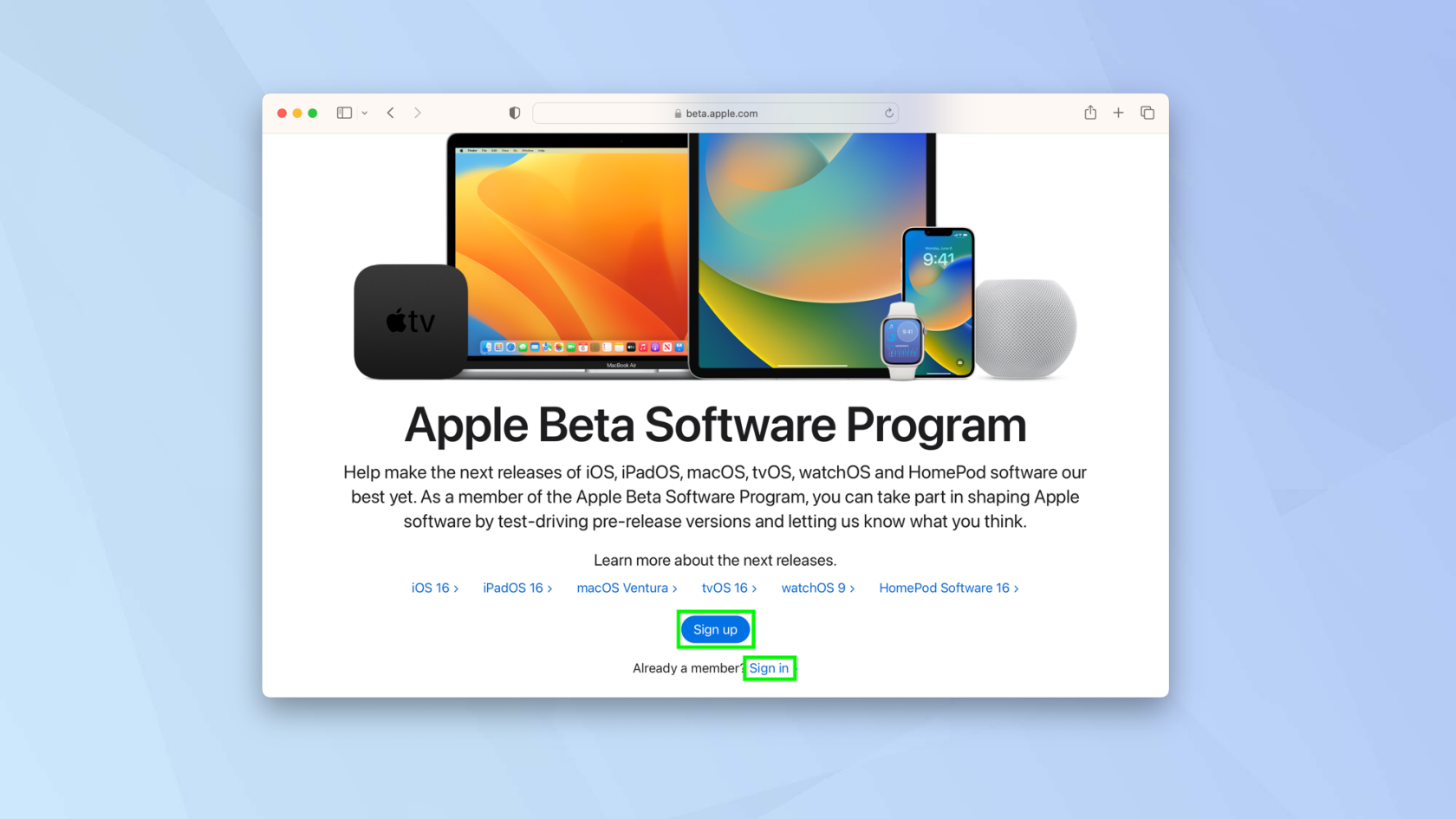
(圖片來源:©未來)
首先,您需要確保您已註冊 Apple 測試版計劃。
有兩種方法可以做到這一點。您可以加入開發者計劃,在這種情況下,您需要支付 99 美元的年費。
或者,您可以註冊免費的公開 Beta 測試計劃,這樣可以減少您錢包的負擔。您只需要一個 Apple ID 和密碼即可。首先,單擊“註冊”或“登錄”。
我們建議參加公共測試版,因為它會更可靠。也就是說,您應該始終意識到,由於測試版的性質,可能存在錯誤和錯誤。
2. 註冊您的 Mac
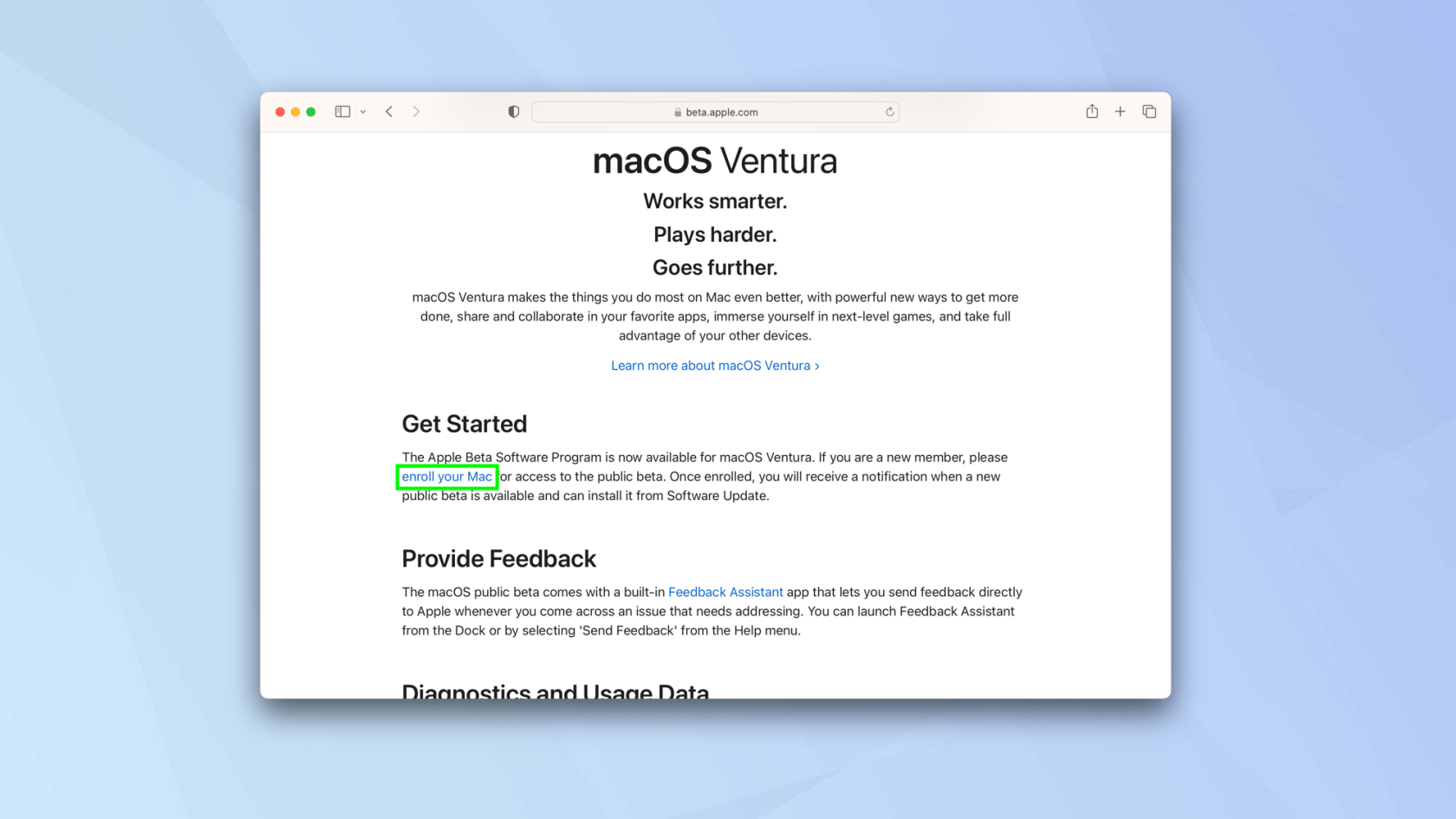
(圖片來源:©未來)
下一步是選擇 macOS,向下滾動屏幕並單擊“註冊您的 Mac”。
3. 打開系統設置
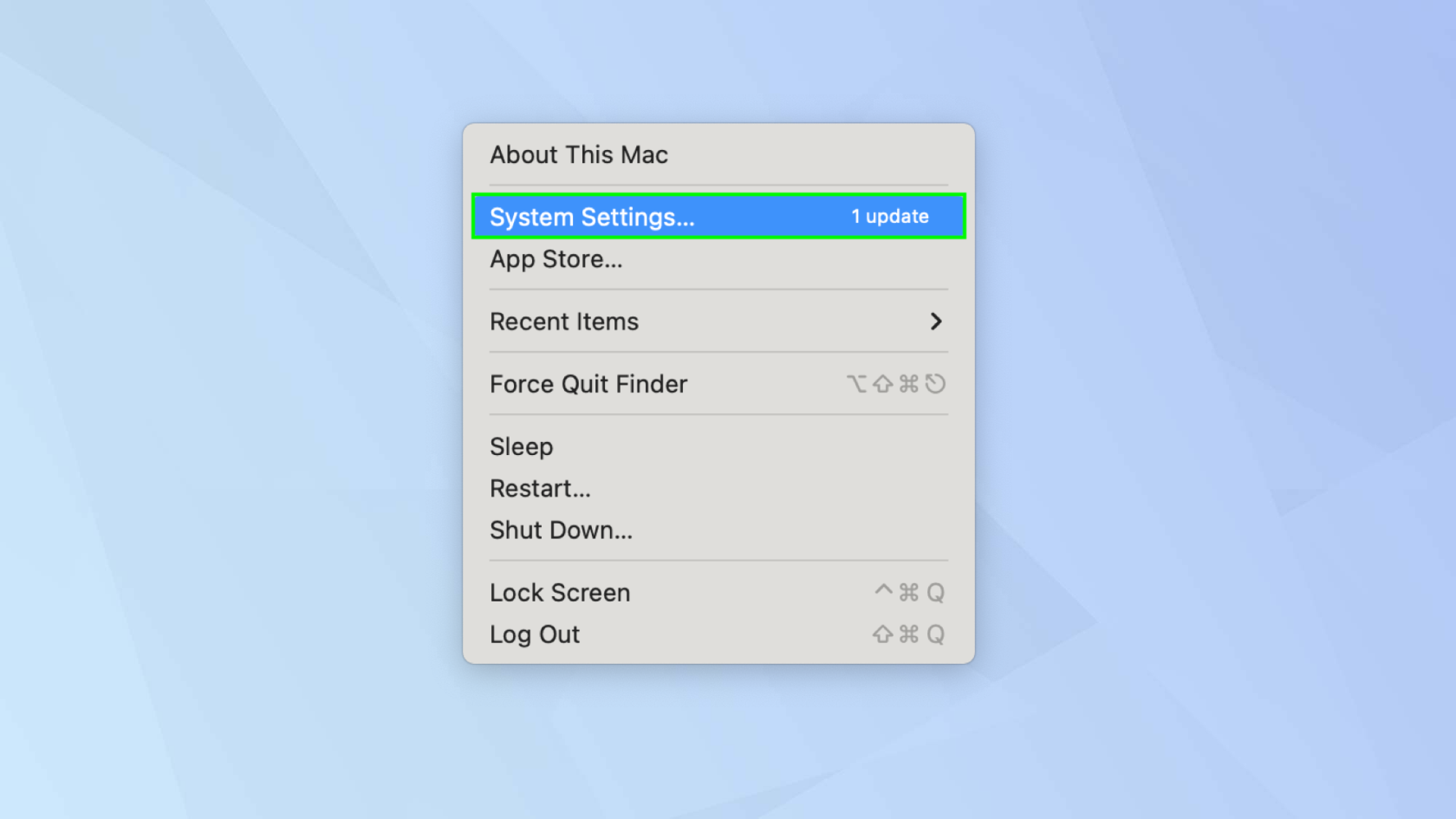
(圖片來源:©未來)
註冊後,單擊Mac 屏幕左上角的Apple 圖標,然後選擇“系統設置”。
4. 選擇軟件更新
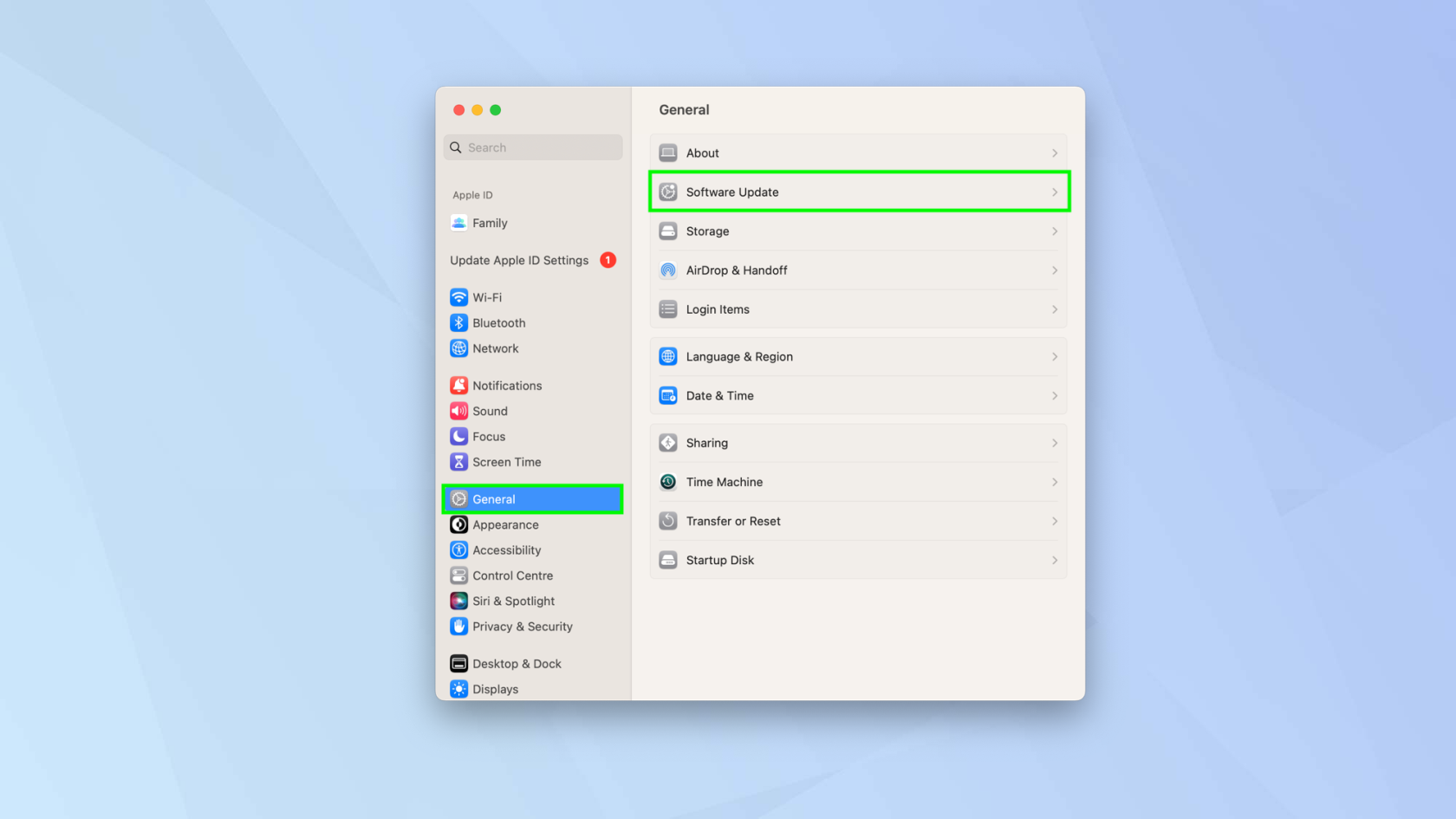
(圖片來源:©未來)
現在選擇“常規”並轉到“軟件更新”。
5.尋找測試版更新
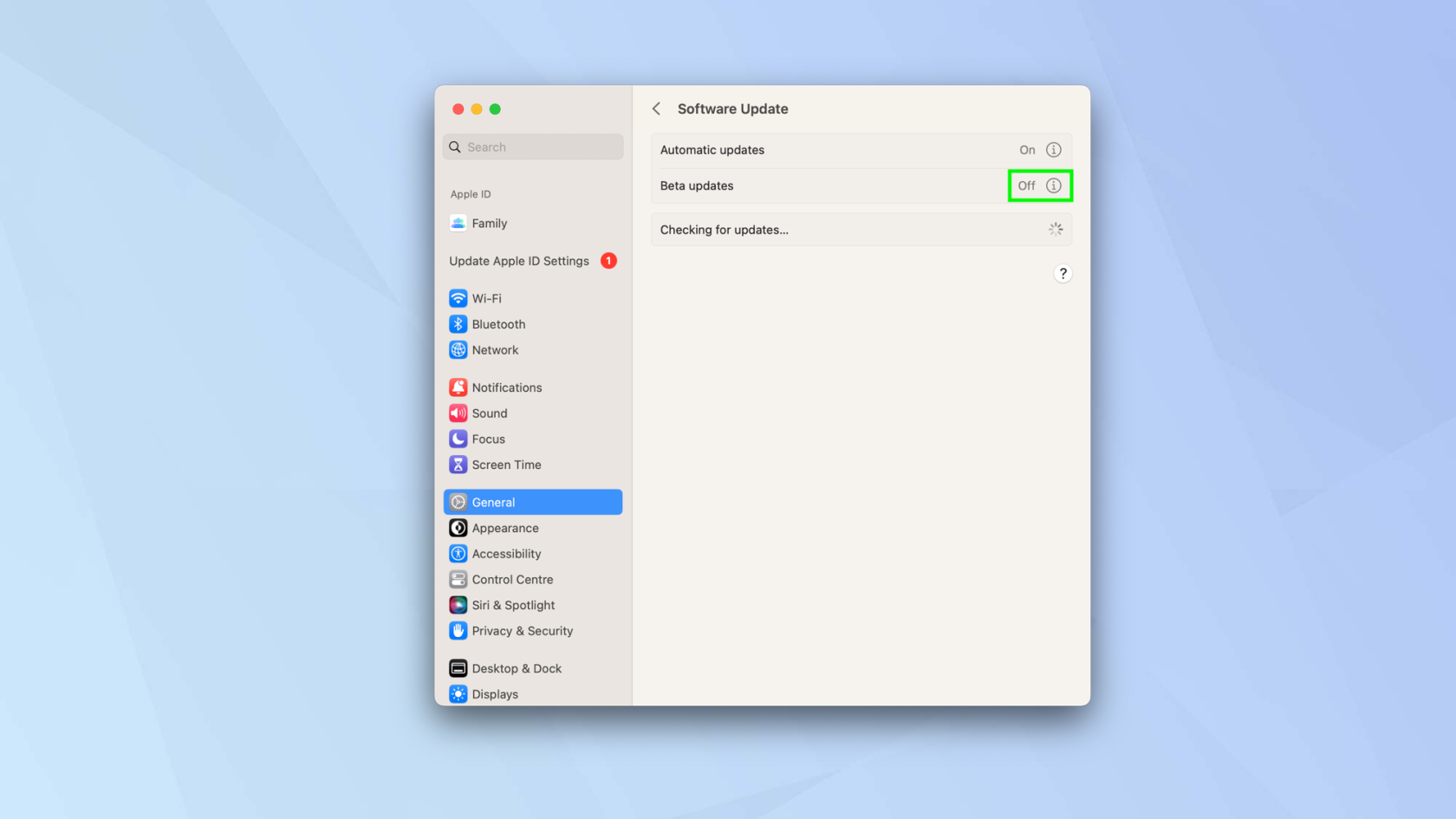
(圖片來源:©未來)
您應該會看到 Beta 更新的條目。單擊 Beta 更新 旁邊的 i 圖標。
6.開啟測試版更新
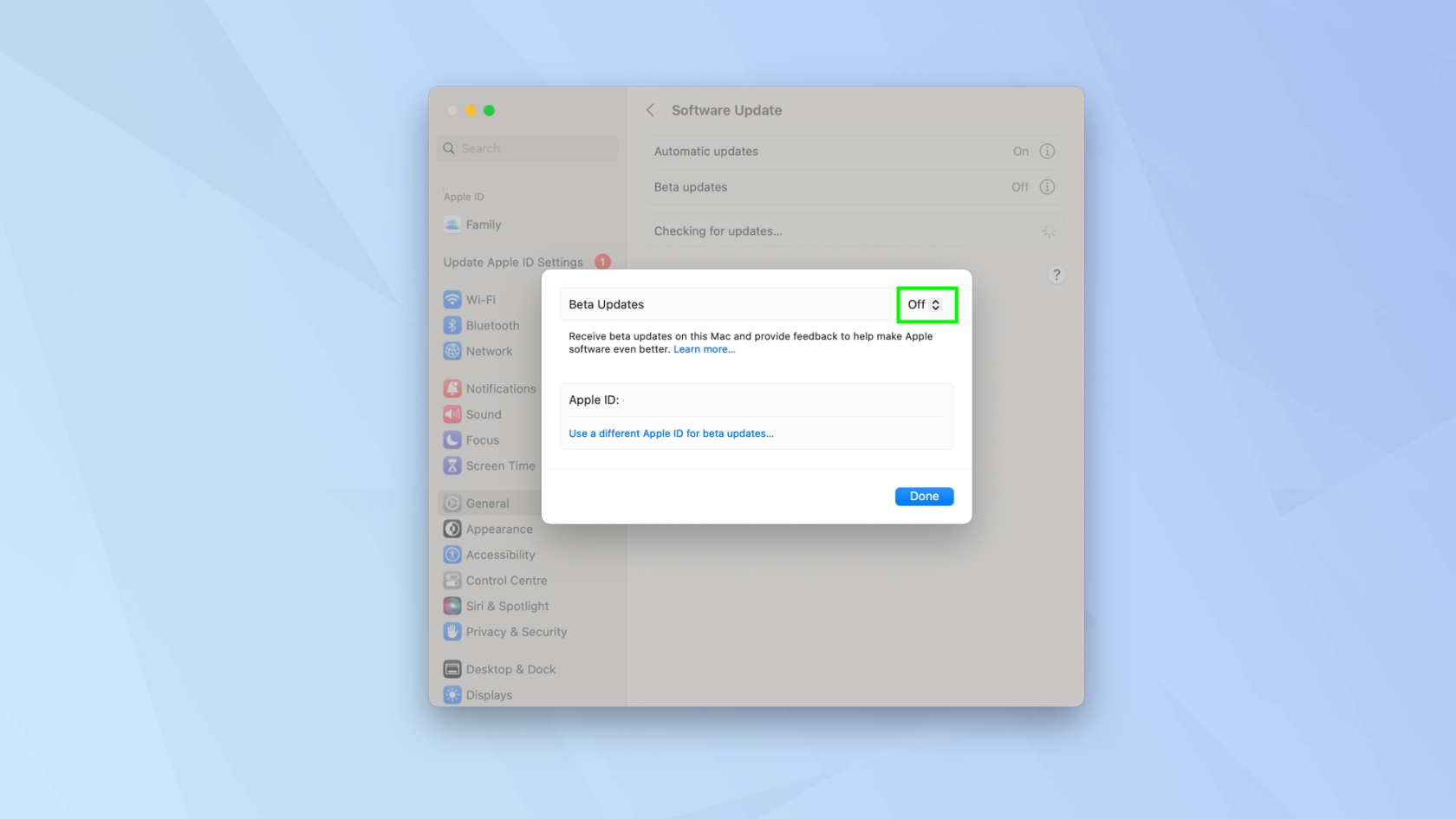
(圖片來源:©未來)
默認情況下,測試版更新處於關閉狀態。要打開它們,請單擊“關閉”(很快就會有意義!)。
7. 選擇測試版
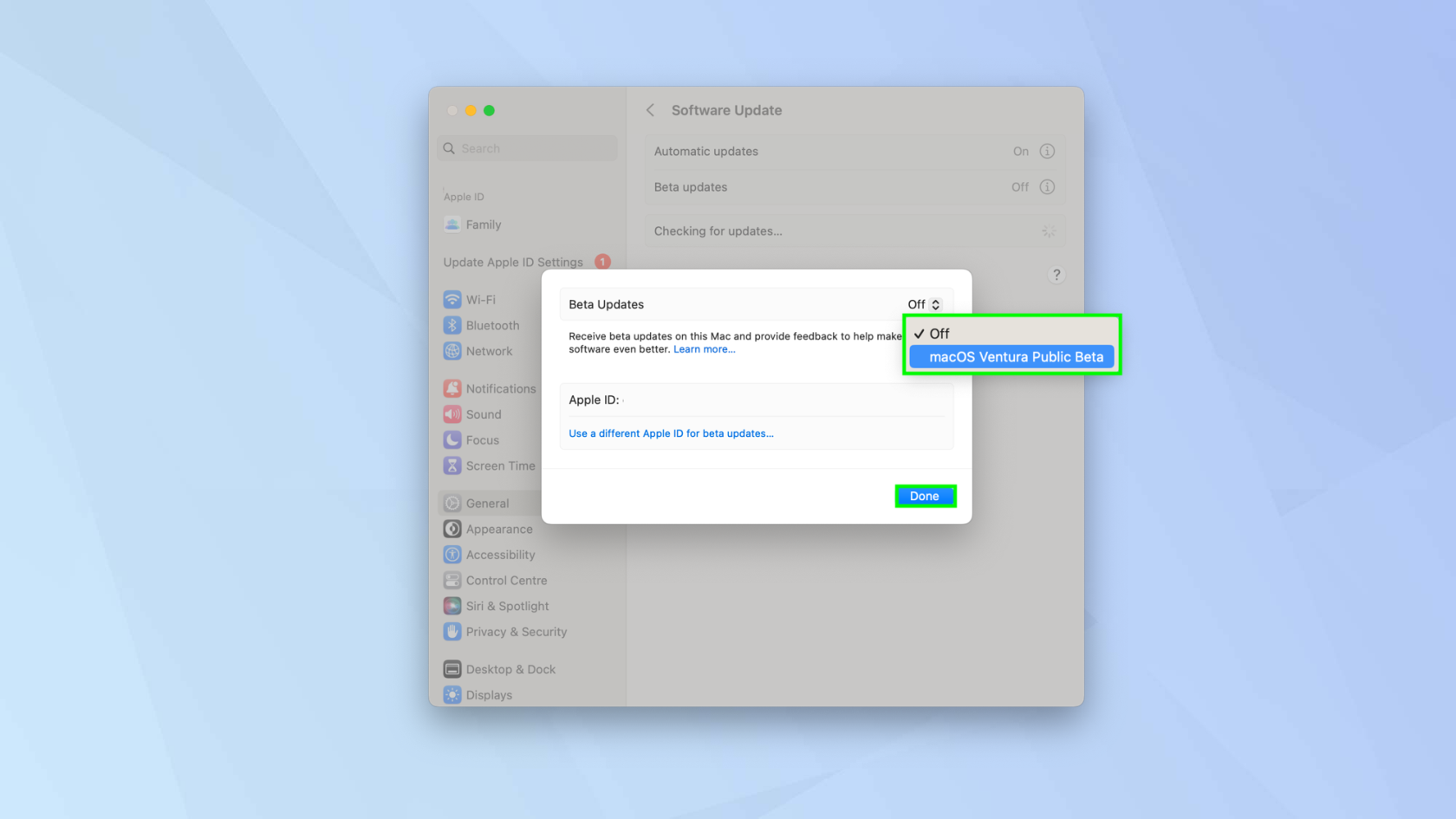
(圖片來源:©未來)
現在選擇您已註冊的測試版,可能是 macOS Ventura Public Beta。單擊“完成”。現在,當測試版更新可用時,您將能夠收到它們。
現在您知道如何啟用 macOS Beta 更新,您可以成為第一批享受 Apple Mac 上未來操作系統建議的好東西的人。不過,當您等待更新時,為什麼不看看這5 個 macOS 技巧來提高您的工作效率。為了確保您的計算機在使用測試版時不會受到損害,您還可以查看最好的 Mac 防病毒軟件。為什麼不學習如何在 macOS 中更改 MAC 地址以及如何在 macOS 上編輯主機文件呢?桌面凌亂?了解如何在 Mac 上使用桌面堆棧。
了解當您想要快速輕鬆地保存文本、鏈接和圖片時,如何在 iPhone 上進行快速筆記。
如果您感到不耐煩,學習如何啟用 macOS Beta 更新將確保您首先獲得最新版本的 Mac 操作系統
在三星手機上激活橫向常亮顯示模式並不需要很長時間,給你一個iOS 17待機風格的界面
如果您今年夏天要去度假或旅行,這些是您應該使用的功能
使用此微波時間轉換快捷方式,再也不會食物中毒。
在 iOS 17 中設置 Safari 配置文件可以讓你更輕鬆地對標籤頁和喜愛的頁面進行排序,因此非常值得設置。本指南將向您展示如何操作。
如果您不那麼熱衷於讓人們知道您何時活躍,以下是如何在 WhatsApp 上隱藏您的在線狀態。
了解如何將您的 iPhone 更新到 iOS 16,以利用所有最新和最佳功能,同時確保您的 iPhone 盡可能安全和優化
您的 iPhone 具有內置鏡頭校正功能,可以消除圖像中的光學畸變。這就是您打開它的方式。
這是啟用 iPhone 相機級別的方法,該功能隨 iOS 17 一起提供。








